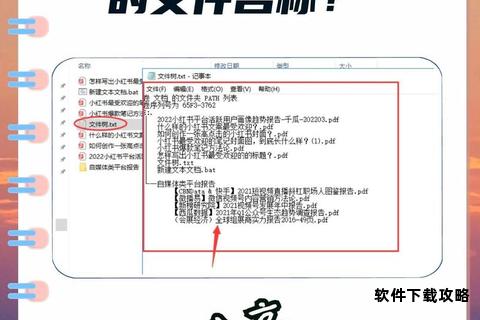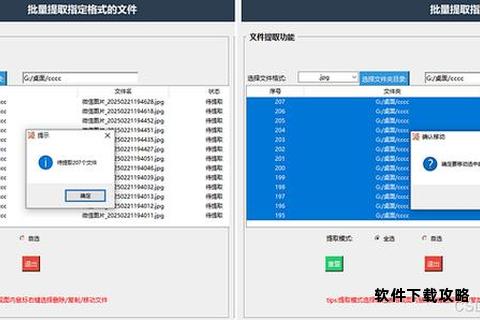在软件开发和数据分析领域,Notebook(如Jupyter Notebook、Anaconda Notebook等)因其交互式编程和文档整合能力备受青睐。用户在下载和安装过程中常因环境配置、网络问题或系统权限等原因遭遇阻碍。本文将系统梳理Notebook下载的常见问题,提供多种解决方案,并推荐辅助工具以优化使用体验。
一、下载前的准备工作
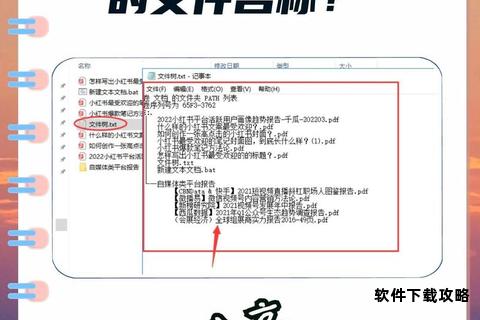
在安装Notebook前,需确保基础环境配置完善:
1. Python环境检查
确认已安装Python 3.x版本(建议使用3.8及以上),可通过终端输入`python version`或`python3 version`验证。若未安装,需从[Python官网]下载对应版本。
对于Anaconda用户,建议通过Anaconda Navigator直接安装Notebook,避免版本冲突。
2. 包管理工具更新
升级`pip`至最新版本以支持依赖库安装:
bash
python -m pip install upgrade pip
Conda用户可使用`conda update conda`更新工具链。
3. 网络环境优化
若因网络超时导致下载失败,可配置国内镜像源加速下载。例如,临时使用清华源:
bash
pip install jupyter -i
二、下载与安装中的常见问题及解决方案
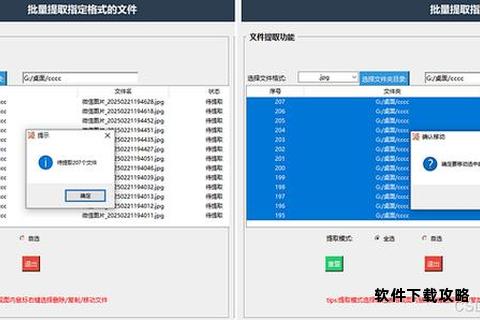
问题1:安装过程中提示“Jupyter Notebook Not Found”或依赖缺失
原因:未正确安装核心依赖库或路径未配置。
解决步骤:
1. 重新安装Notebook:
使用`pip install jupyter`或`conda install -c conda-forge jupyter`命令,确保安装过程无中断。
若提示缺少`tornado`等依赖库,手动安装缺失组件:
bash
pip install tornado ipykernel
2. 虚拟环境隔离:
创建独立Python虚拟环境以避免全局依赖冲突:
bash
python -m venv my_notebook_env
source my_notebook_env/bin/activate Linux/macOS
my_notebook_envScriptsactivate Windows
随后在虚拟环境中安装Notebook。
问题2:安装后无法启动Notebook(命令未找到)
原因:环境变量未正确配置或安装路径未被识别。
解决步骤:
1. 检查环境变量:
Windows用户:进入“系统属性→环境变量→Path”,添加Python安装路径(如`C:Python38Scripts`)。
Linux/macOS用户:在终端执行`echo $PATH`,确认路径包含Python的`bin`目录。
2. 以管理员权限运行:
在Windows中右键点击命令行工具,选择“以管理员身份运行”,再执行`jupyter notebook`。
问题3:文件保存失败或内容丢失
原因:存储路径权限不足或磁盘空间耗尽。
解决步骤:
1. 调整文件路径权限:
确保目标目录可写入,避免使用系统保护目录(如`C:Program Files`)。
通过`chmod 777 /path/to/notebooks`(Linux/macOS)或修改文件夹属性(Windows)开放权限。
2. 定期备份与版本控制:
使用Git管理Notebook文件,结合`git commit`保存版本快照。
三、进阶优化与工具推荐
1. 集成开发环境(IDE)扩展
Visual Studio Code:通过安装Jupyter扩展,可在VSCode中直接编写和运行Notebook,支持代码调试与Git集成。
PyCharm Professional版:内置Jupyter Notebook支持,适合大型项目管理。
2. 云托管服务
Anaconda Notebooks:提供托管的JupyterLab服务,支持5GB~无限存储空间及预配置环境,适合网络受限用户。
Google Colab:免费云端Notebook平台,集成GPU加速,适合机器学习项目。
3. 依赖管理工具
Poetry:统一管理Python项目依赖,自动生成`pyproject.toml`文件,避免版本冲突。
Docker:通过容器化部署Notebook环境,确保跨平台一致性。
四、
Notebook的下载与安装问题多源于环境配置、权限或网络限制。通过预检Python环境、使用虚拟隔离、调整权限及镜像源等方法,可高效解决问题。结合云服务或IDE工具可进一步提升使用体验。遇到复杂问题时,建议查阅官方文档或社区论坛,获取最新解决方案。